Heim >häufiges Problem >So installieren Sie die 64-Bit-Version von Win7 Pure Ultimate
So installieren Sie die 64-Bit-Version von Win7 Pure Ultimate
- WBOYnach vorne
- 2023-07-18 16:17:141373Durchsuche
Einige Freunde sind es nicht gewohnt, das Win10-System zu verwenden. Wie möchten sie es wieder auf dem Win7-System installieren? Als nächstes wird der Redakteur mit Ihnen über die Installationsmethode des Win7 Ultimate-Systems sprechen.
1. Zuerst müssen wir das System-Image online herunterladen, die heruntergeladene System-Image-Datei öffnen, mit der rechten Maustaste klicken und „Extrahieren nach YLMF_Win7 _Ultimate_X64_2014047.iso“ auswählen.
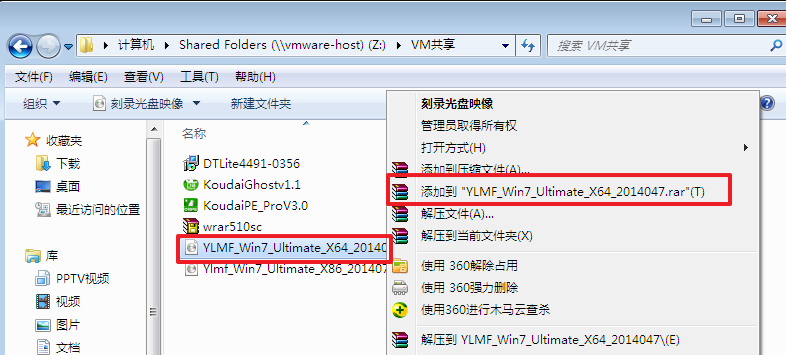
2. Doppelklicken Sie auf setup.exe, um das Programm zu öffnen.
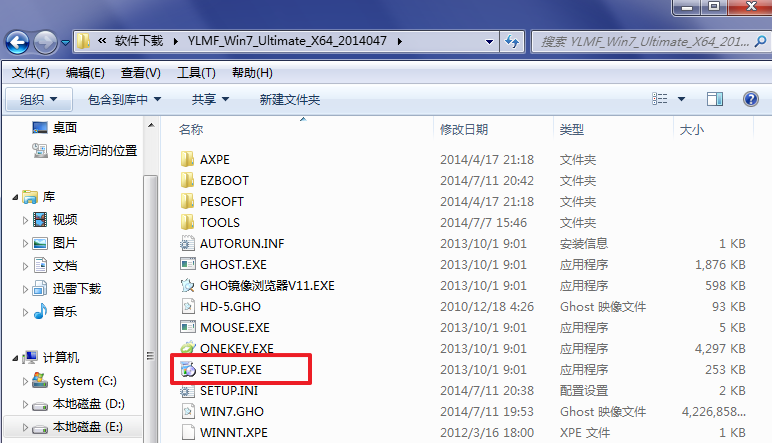
3. Wählen Sie „Erste Festplattenpartition des WIN7 X64-Systems installieren“.
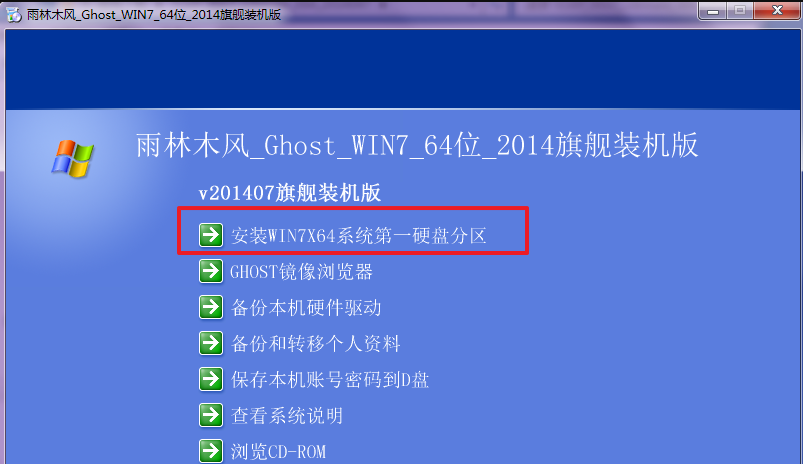
4. Klicken Sie auf „Installieren“, wählen Sie den Image-Pfad, wählen Sie Laufwerk C und drücken Sie schließlich „OK“.
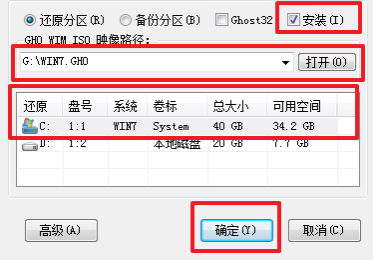
5. Wählen Sie „Ja“, um sofort neu zu starten.
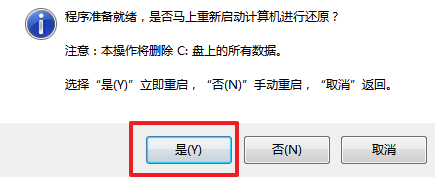
6. Sie müssen es nicht mehr selbst tun, es wird automatisch installiert.
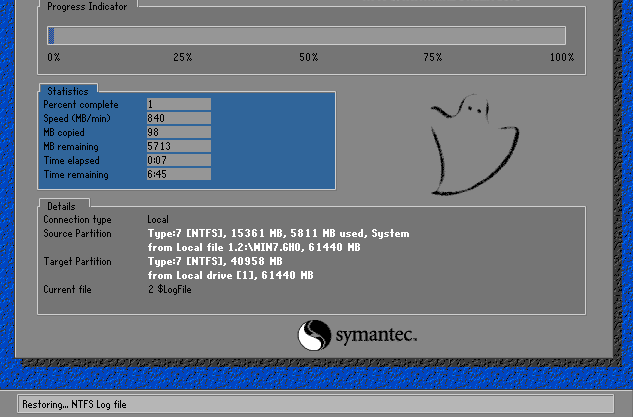

7. Nach dem Neustart wird das System installiert.
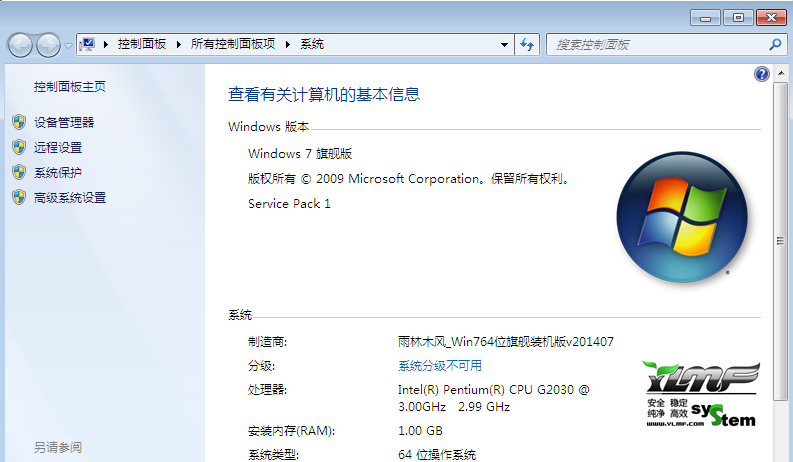
Das Obige ist die Installationsmethode des Win7 Ultimate 64-Bit-Systems. Ich hoffe, dass diese Methode für alle hilfreich ist.
Das obige ist der detaillierte Inhalt vonSo installieren Sie die 64-Bit-Version von Win7 Pure Ultimate. Für weitere Informationen folgen Sie bitte anderen verwandten Artikeln auf der PHP chinesischen Website!

